iPhone 14 Plus 장치 간 데이터 전송에 대한 튜토리얼
최신 iPhone 14 시리즈가 출시되었으며, 모두가 새 휴대폰을 구입하기 위해 출시일을 기다리고 있습니다.새 휴대폰을 구입하면 가장 먼저 하는 일이 기존 휴대폰에서 새 휴대폰으로 데이터를 옮기는 일인데, 예전에는 이 작업이 매우 번거로웠지만, 이제는 새로운 방법을 사용하면서 속도가 매우 빨라졌습니다.iPhone 14 Plus는 이번에 가장 눈길을 끄는 새 휴대폰 중 하나이며 많은 사용자가 이를 구입했습니다. 그렇다면 iPhone 14 Plus를 빠르게 교체하고 데이터를 교환할 수 있는 방법은 무엇일까요?

iPhone 14 Plus에서 새 휴대폰으로 데이터를 전송하는 방법은 무엇입니까?iPhone 14 Plus 데이터 전송 튜토리얼
빠른 시작을 사용하여 새 장치 설정
참고: Quick Start를 사용하면 두 장치가 동시에 사용되므로 현재 장치를 몇 분 동안 사용하지 않을 경우 반드시 설정하십시오.
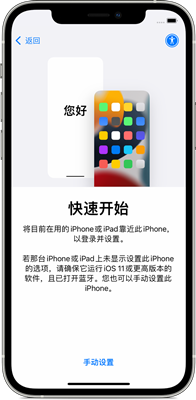
1. 새 장치를 켜고 현재 장치 옆에 놓습니다.
2. Apple ID를 사용하여 새 장치를 설정하는 옵션을 제공하는 화면이 현재 장치에 나타납니다.사용하려는 Apple ID가 맞는지 확인한 다음 계속을 탭하세요.이 옵션이 표시되지 않고 현재 장치에서 계속할 수 없는 경우 Bluetooth가 켜져 있는지 확인하세요.
3. 새 장치에 애니메이션이 나타날 때까지 기다립니다.현재 장치를 집어 새 장치 위에 놓은 다음 애니메이션을 뷰파인더 중앙에 놓습니다.
4. "새 [장치]에서 완료" 메시지가 나타날 때까지 기다립니다.현재 기기의 카메라를 사용할 수 없는 경우 수동 인증을 탭하고 화면에 표시되는 단계를 따르세요.
5. 새 기기에 현재 기기의 잠금 화면 비밀번호를 입력하라는 메시지가 표시되면 해당 잠금 화면 비밀번호를 입력하세요.그런 다음 지침에 따라 새 기기에서 Face ID 또는 Touch ID를 설정하세요.
6. "[기기]에서 데이터 전송" 화면이 나타나면 "계속"을 눌러 기존 기기에서 새 기기로 데이터 전송을 시작하세요.또는 추가 옵션을 탭하여 최신 iCloud 백업이나 컴퓨터 백업에서 앱, 데이터 및 설정을 전송할 수 있습니다.
7. 두 장치를 서로 옆에 놓고 데이터 마이그레이션 프로세스가 완료될 때까지 연결합니다.전송이 완료되는 데 걸리는 시간은 네트워크 상태, 전송되는 데이터 양 등 여러 요인에 따라 달라집니다.
국내 휴대폰 교체 소프트웨어와 마찬가지로 아이폰 14 플러스에도 전용 교체 기능이 있는데, 바로 이런 빠른 교체 기능을 통해 기존 휴대폰에 있던 데이터를 아이폰 14 플러스로 빠르게 옮길 수 있고, iPhone을 iPhone 14 Plus로 전송하세요. 14 Plus에서 다른 휴대폰으로 데이터를 전송할 때 데이터 전송 속도는 데이터 크기와 네트워크 상태에 따라 영향을 받으니 주의하세요.













